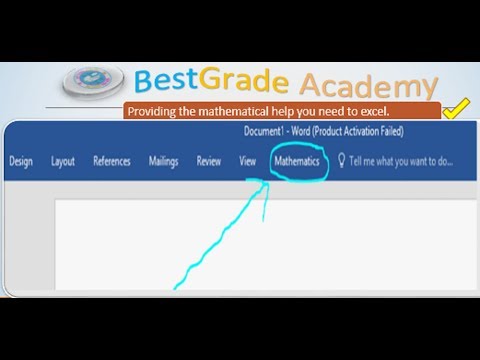Không nghi ngờ gì nữa, Outlook.com là một trong những dịch vụ email dựa trên web tốt nhất cho phép người dùng quản lý email hiệu quả. Outlook On Phiên bản web (OWA) có giao diện người dùng rất tao nhã, tạo môi trường tốt hơn cho bất kỳ người dùng email nào. Hôm nay chúng ta sẽ thảo luận về tính năng Xem trước liên kết và chỉ cho bạn cách vô hiệu hóa tính năng Xem trước liên kết trong Outlook Web nếu bạn không thích nó.
Xem trước liên kết trong Outlook.com là gì
Trong khi viết email, đôi khi chúng tôi chia sẻ liên kết tới các trang web khác nhau bao gồm liên kết truyền thông xã hội, liên kết blog, video trên YouTube, bản trình bày Slideshare, v.v. Bạn có thể nhận thấy rằng sau khi dán liên kết trong email, nó sẽ lấy dữ liệu từ trang web đó và hiển thị nó. Đây là tính năng Xem trước liên kết.
Ví dụ: nếu bạn chia sẻ URL bài viết, bạn sẽ nhận được hình ảnh nổi bật, tiêu đề bài viết, tên miền và mô tả meta được sử dụng trên trang đó. Kiểm tra hình ảnh sau đây để biết thêm thông tin.

Vô hiệu hóa Xem trước liên kết trong Outlook Web
Để tắt Xem trước liên kết, hãy mở Outlook.comvà đăng nhập vào tài khoản của bạn. Sau đó, bạn sẽ thấy Cài đặt nút bánh răng ở góc trên cùng bên phải. Click vào nó và chọn Tùy chọn.

Trên trang tiếp theo, điều hướng đến Thư > Bố trí > Xem trước liên kết. Hoặc người nào khác, bấm vào đây để trực tiếp đến đó.

Theo mặc định, bạn sẽ tìm thấy dấu tích trong Xem trước liên kết trong email hộp kiểm. Loại bỏ nó và nhấn Tiết kiệm để áp dụng thay đổi. Sau này, không có bản xem trước liên kết nào xuất hiện trong khi chia sẻ bất kỳ liên kết nào.
Trong trường hợp, nếu bạn cần xem trước liên kết, bạn có thể đi đến cùng một địa điểm và đảo ngược các thay đổi.
Nếu bạn là người dùng web Outlook thông thường, bạn có thể xem các mẹo và thủ thuật này của Outlook để khai thác nhiều hơn.